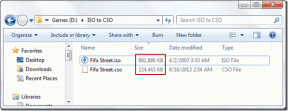Як вимкнути субтитри на Prime Video на будь-якому пристрої
Різне / / April 05, 2023
Субтитри допомагають нам розширювати наш список перегляду, роблячи доступними фільми та шоу іншою мовою. Вони також можуть бути корисними, якщо вихідний звук нечіткий. Однак, якщо вам більше не потрібні субтитри, ви можете вимкнути субтитри на Prime Video.
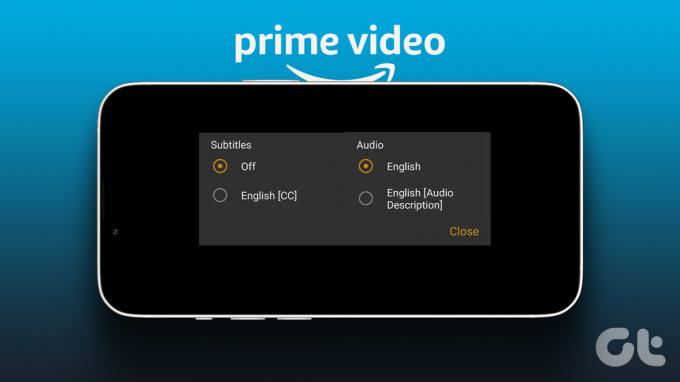
Давайте подивимося, як можна вимкнути субтитри в додатку Prime Video для Інтернету, Windows, мобільних пристроїв і Fire TV Stick. Крім того, ми також перевіримо, як вимкнути диктора в додатку Prime Video. Давайте відразу приступимо до цього.
Як вимкнути субтитри для Prime Video у веб-браузері
Крок 1: Відкрийте Prime Video у веб-переглядачі та увійдіть.
Відкрийте Prime Video
Крок 2: Натисніть на заголовок, який ви хочете переглянути.

крок 3: Потім перемістіть курсор і, коли він з’явиться, клацніть піктограму «Субтитри та аудіо».

крок 4: Тут натисніть Вимкнути.
Примітка: Якщо аудіо відображається як аудіоопис, перемкніть його лише на англійську або будь-яку іншу потрібну мову.
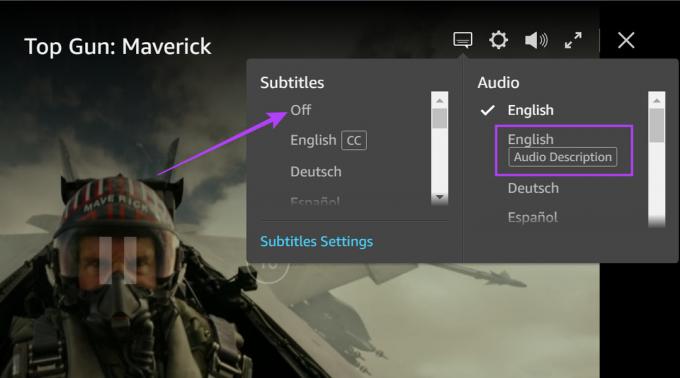
крок 5: Якщо ваші субтитри все ще відображаються, натисніть CC субтитри, якщо вони доступні.

Крок 6: Потім знову натисніть Вимкнути.
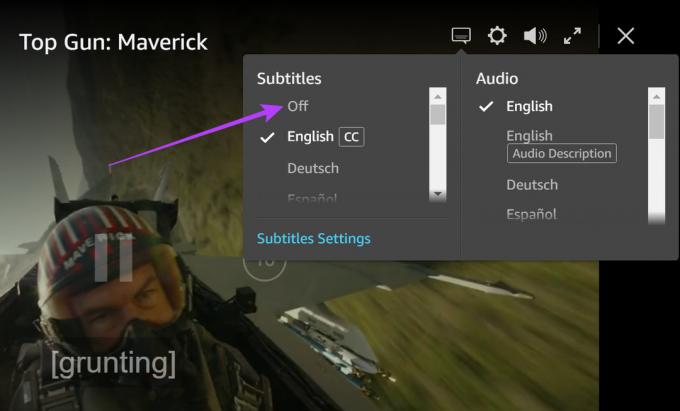
Це вимкне субтитри для Amazon Prime Video у вашому веб-переглядачі. Якщо додаток Prime доставляє вам більше проблем, перегляньте ці найкращі рішення для Програма Amazon Prime Video не працює в Windows 11.
Вимкніть відеосубтитри Amazon Prime у програмі Windows
Крок 1: Увійдіть у програму Prime Video Windows і відкрийте назву, яку хочете переглянути.

Крок 2: Тепер натисніть значок «Субтитри та аудіо».
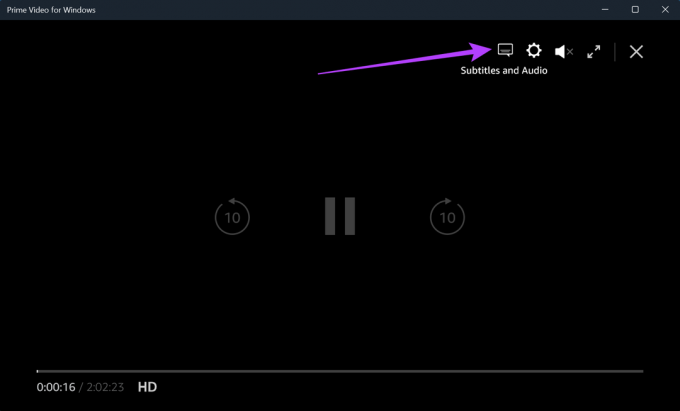
крок 3: Тут виберіть Вимк.
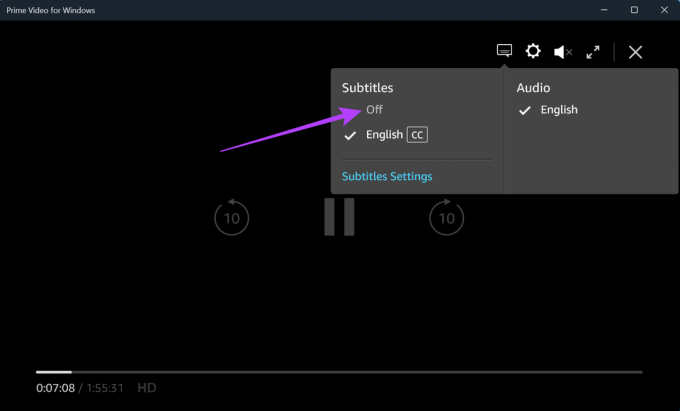
Як вимкнути відеосубтитри Amazon Prime у мобільному додатку
Субтитри зазвичай увімкнено за замовчуванням у програмі Amazon Prime Video для Android та iOS. Якщо ви хочете вимкнути їх, виконайте наведені нижче дії.
Крок 1: Відкрийте мобільний додаток Prime Video та торкніться заголовка, який хочете переглянути.

Крок 2: Тепер торкніться будь-де на екрані, щоб відкрити елементи керування, торкніться значка субтитрів.

крок 3: Тут торкніться Вимк.
Примітка: Якщо для аудіо вибрано аудіоопис, перемкніть його на англійську або будь-яку іншу бажану мову, щоб вимкнути диктора.

Коли це буде зроблено, субтитри для мобільного додатка Prime Video буде вимкнено. Однак цього може бути недостатньо для iPhone або iPad. Перейдіть до наступного розділу.
Вимкніть субтитри для пристроїв iOS і iPadOS
Налаштування спеціальних можливостей на пристроях iOS або iPadOS можуть відображати субтитри навіть після їх вимкнення в додатку Prime Video. Ось як їх вимкнути.
Примітка: Це вимкне субтитри для спеціальних можливостей для всіх програм вашого пристрою.
Крок 1: Відкрийте Налаштування та торкніться Загальні.
Крок 2: Потім торкніться Доступності.

крок 3: Тут прокрутіть униз і натисніть «Субтитри та субтитри».
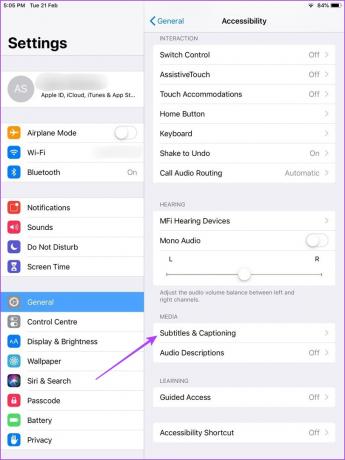
крок 4: Вимкніть перемикач «Субтитри + SDH».

Тепер субтитри буде вимкнено на вашому пристрої iOS.
Як вимкнути субтитри для програми Amazon Fire Stick Prime Video
Хоча ви можете вимкнути субтитри в додатку Fire TV Stick Prime Video, вони все одно можуть відображатися, якщо на вашому пристрої ввімкнено налаштування доступності. Отже, ось як можна вимкнути субтитри в додатку Fire TV Stick Prime Video та налаштуваннях Fire TV Stick.
Спосіб 1: із програми Fire TV Stick Prime Video
Крок 1: На Fire TV Stick відкрийте програму Prime Video.

Крок 2: Потім виберіть назву, яку хочете переглянути.
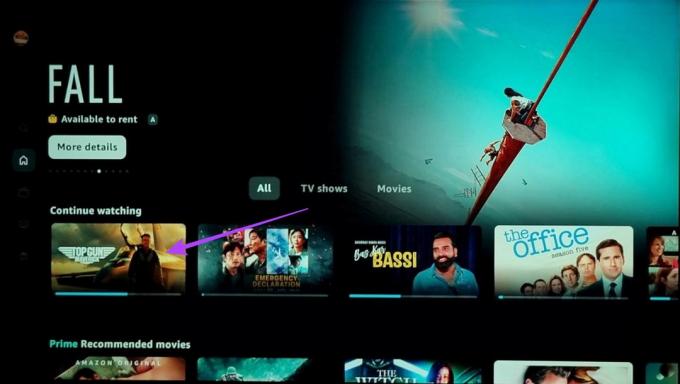
крок 3: На пульті дистанційного керування Fire TV Stick натисніть кнопку параметрів.

крок 4: Тут виберіть Субтитри.

крок 5: Прокрутіть угору та виберіть Вимк.
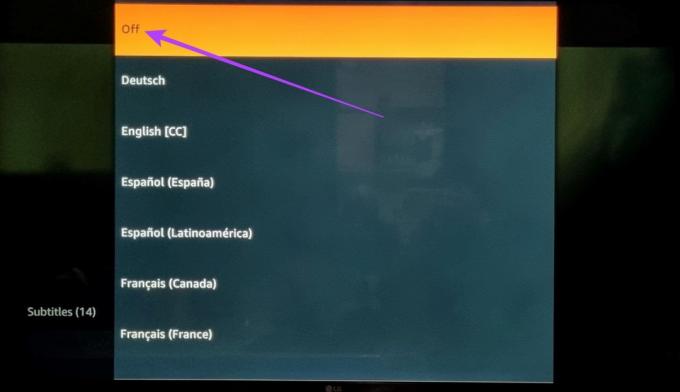
Це вимкне субтитри для програми Fire TV Stick Prime Video.
Спосіб 2: з налаштувань Fire TV Stick
Ви також можете вимкнути налаштування субтитрів для програми Fire TV Stick Prime Video в налаштуваннях спеціальних можливостей вашого пристрою. Ось як.
Крок 1: Відкрийте Fire TV Stick і перейдіть до налаштувань.
Крок 2: Тут виберіть Доступність.
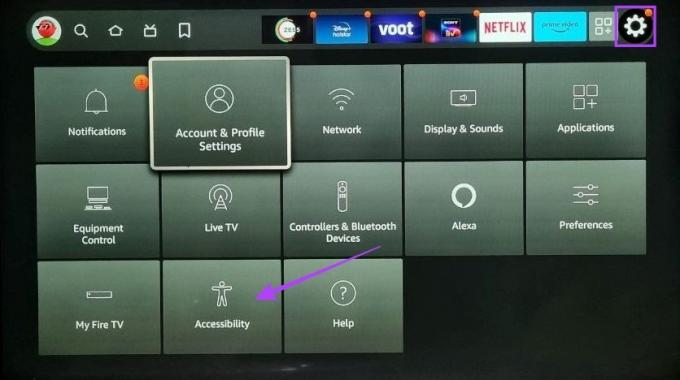
крок 3: Потім виберіть Субтитри.
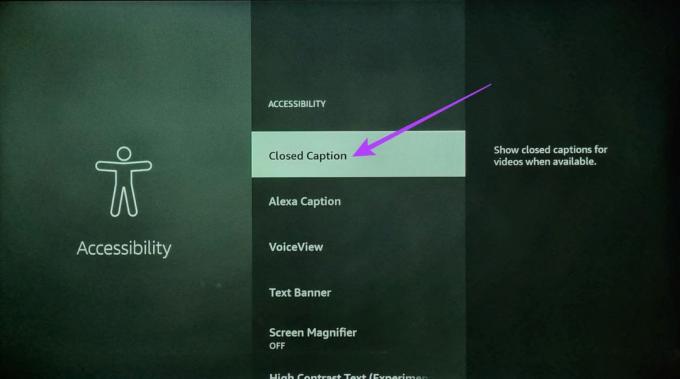
крок 4: Знову виберіть Субтитри, щоб вимкнути їх.
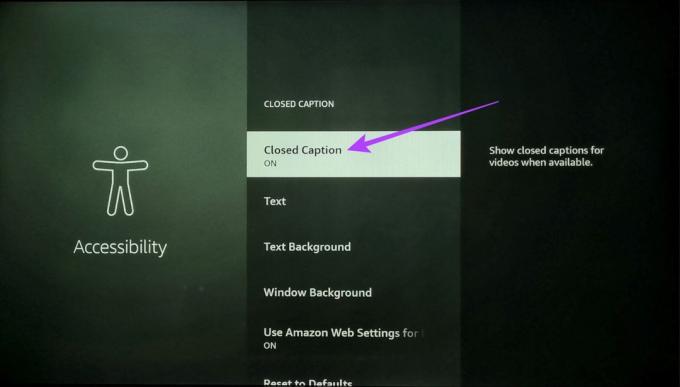
Крім того, ви також можете вимкнути диктора для програми Prime Video. Ось як.
крок 5: У меню налаштувань доступності прокрутіть униз і виберіть Аудіоопис.
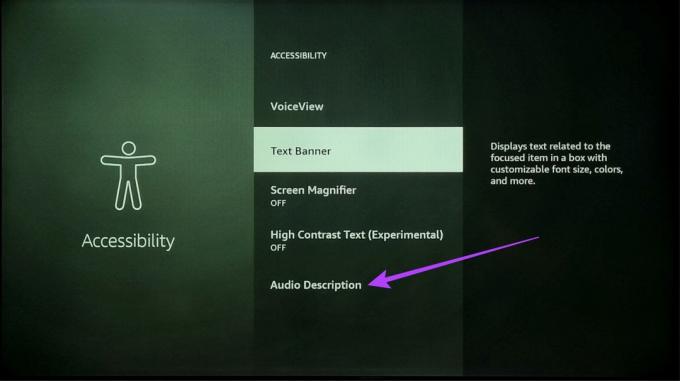
Крок 6: Виберіть Prime Video, щоб вимкнути його.
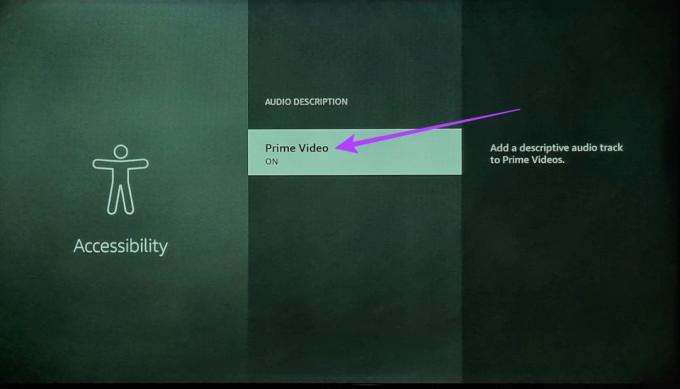
Це вимкне CC та диктора для програми Amazon Prime Video Fire TV Stick.
Порада: Перегляньте ці найкращі способи керування налаштуваннями субтитрів на Amazon Fire TV Stick.
Як виправити субтитри, які не вимикаються в Prime Video
Якщо у вас виникли проблеми з вимкненням субтитрів, ось кілька порад щодо вирішення проблеми.
1. Відтворити інший заголовок
Якщо субтитри Prime Video не вимикаються у вашому поточному потоковому заголовку, вийдіть із програвача та спробуйте відтворити інший заголовок. Тепер ще раз перевірте, чи вимкнено субтитри.
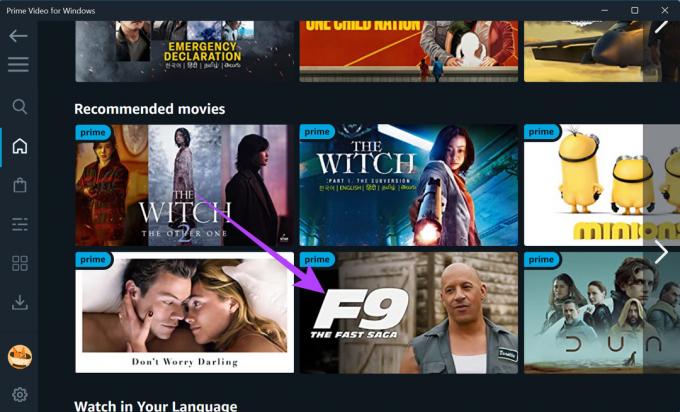
2. Перезапустіть пристрій
Зазвичай типові проблеми, як-от невимикання субтитрів Prime Video, можна вирішити, просто перезавантаживши пристрій. Це закриє всі процеси програми та завантажить їх знову з нуля. Таким чином, виправлення проблем через неправильне завантаження процесів програми.


3. Перевірте наявність оновлень програми
Варто перевірити, чи програма Prime Video оновлена. Це усуне будь-які збої або помилки програми з попередньої версії. Крім того, якщо ви використовуєте Prime Video у своєму веб-браузері, перевірте наявність оновлень браузера. Установіть оновлення, якщо воно доступне, і знову відкрийте Prime Video, щоб перевірити, чи вимкнулися субтитри.
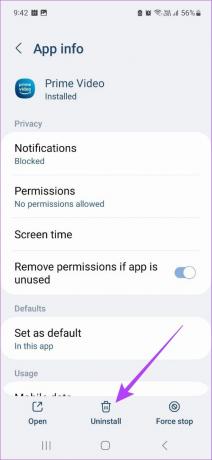
4. Видаліть/перевстановіть додаток
Ви також можете повторно інсталювати програму Prime Video на своєму мобільному телефоні, пристрої Windows і Fire TV Stick. Це допоможе позбутися всіх попередніх налаштувань і встановити нову копію програми. Після цього відкрийте програму та перевірте ще раз.

5. Зверніться до служби підтримки Amazon
Якщо у вас усе ще виникають проблеми, зв’яжіться з Підтримка Amazon Prime і спробуйте вирішити цю проблему.
Поширені запитання щодо використання субтитрів у Prime Video
Так, Amazon Prime Video дозволяє змінювати колір і шрифт субтитрів відповідно до ваших уподобань. Щоб дізнатися більше, перегляньте наш посібник як змінити колір субтитрів у Amazon Prime Video.
Так, щоб знову ввімкнути субтитри, просто відкрийте програму Prime Video на своєму пристрої та, дотримуючись наведених вище кроків, клацніть потрібну мову субтитрів зі списку.
Повернути контроль субтитрів
Завжди дратує, коли ти щось дивишся, а субтитри раптом з’являються без попередження. Отже, ми сподіваємося, що ця стаття допомогла вам вимкнути субтитри на Amazon Prime Video. Вам також може бути цікаво прочитати як організувати вечірки з переглядом Prime Video і подивіться улюблене шоу з друзями.
Востаннє оновлено 27 лютого 2023 р
Стаття вище може містити партнерські посилання, які допомагають підтримувати Guiding Tech. Однак це не впливає на нашу редакційну чесність. Вміст залишається неупередженим і автентичним.